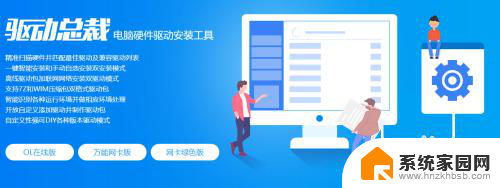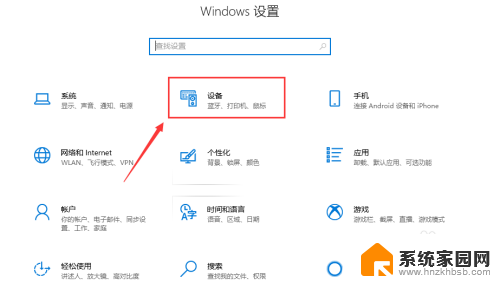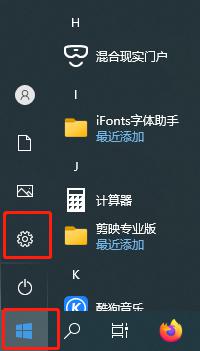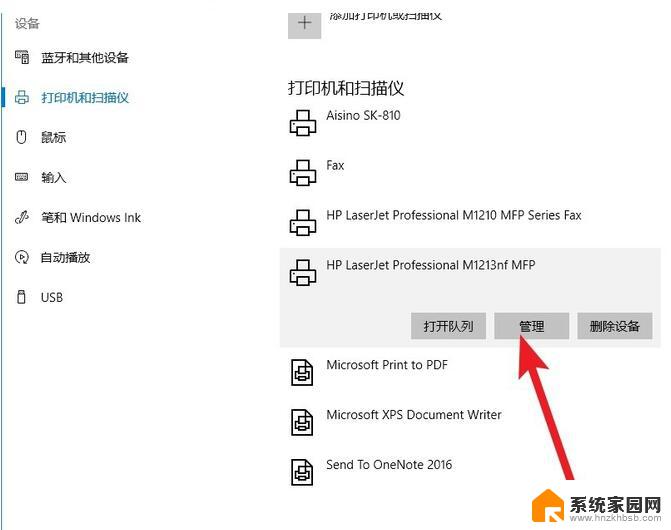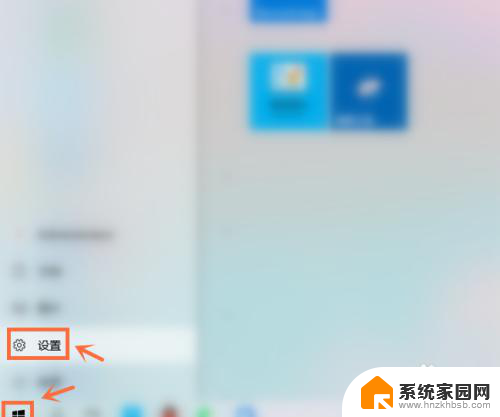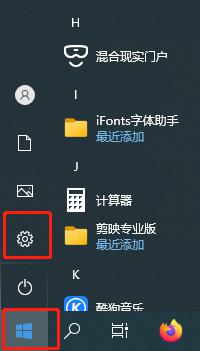打印机显示无法打印是怎么回事 打印机状态正常但无法打印彩色文件怎么处理
打印机显示无法打印,对于许多使用打印机的人来说,是一个常见的问题,尽管打印机状态正常,但却无法打印彩色文件,这让人感到困惑。出现这种情况的原因可能有很多,例如打印机设置错误、墨盒干燥、驱动程序问题等。在遇到这种情况时,我们应该如何处理呢?本文将探讨打印机显示无法打印的原因及解决方法,帮助您解决这一问题。
操作方法:
1.操作一:首先查看电脑的电源线、打印机数据线、驱动是否正常,如果驱动不正常。需要更一下驱动,操作如下。
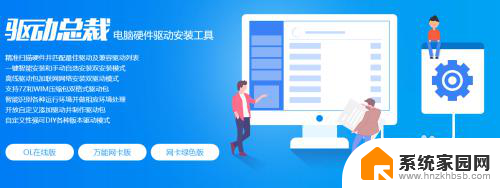
2.操作二:按下win+R组合键,打开运行界面,操作如下。
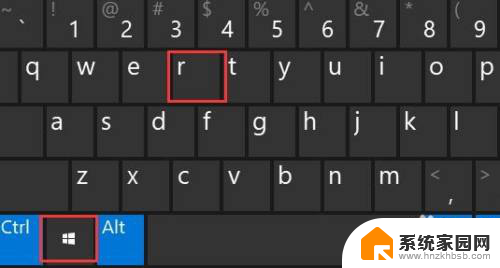
3.操作三:在运行中的窗口中输入:control命令,按下确定键。打开电脑的控制面板,操作如下。
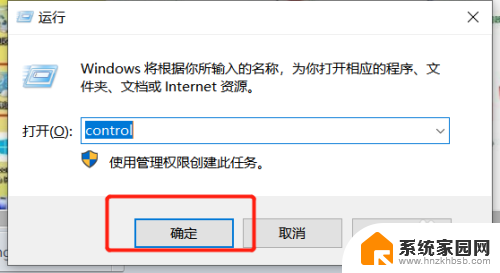
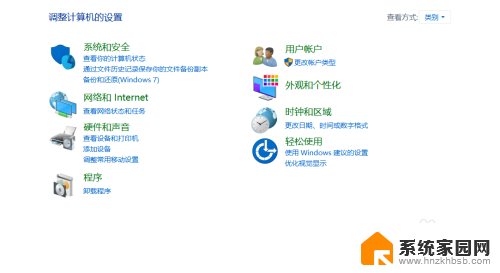
4.操作四:打开控制面板项窗口中,切换到小图标查看方式。然后找到并点击设备和打印机;
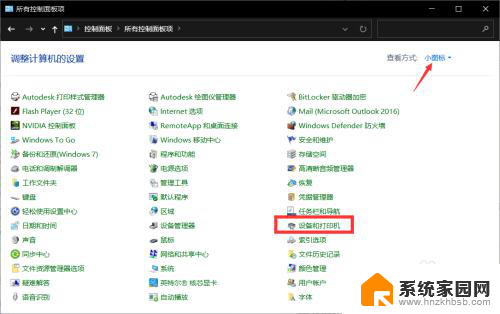
5.操作五:右键点击无法打印的打印机;在打开的菜单项中,选择打印机属性;
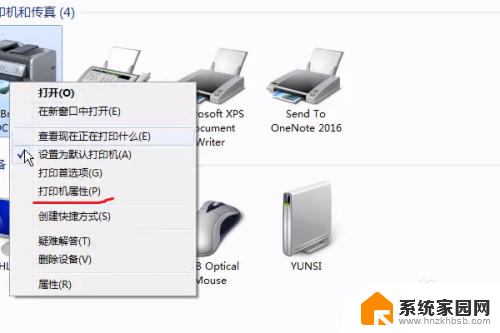
6.操作六:打开的界面中,切换到高级选项卡,设置一下,点新驱动程序;
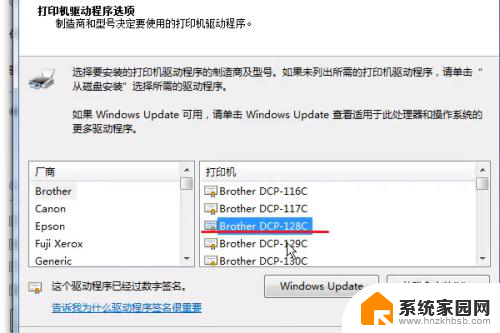
7.操作七:找到打印机的驱动就点下一步;弹出更新驱动的框,点完成即可;


以上就是打印机无法打印的原因,如果你遇到这种情况,可以尝试按照以上方法解决,希望对大家有所帮助。